PS人像后期特效制作教程:给迪丽热巴性感照片制…
2020-02-25 16:02:13来源:ps爱好者 阅读 ()

操作步骤:
一、打开图片复制一层后,用左侧工具栏的快速选择工具选出热巴,不需要太细致,选个大概就可以
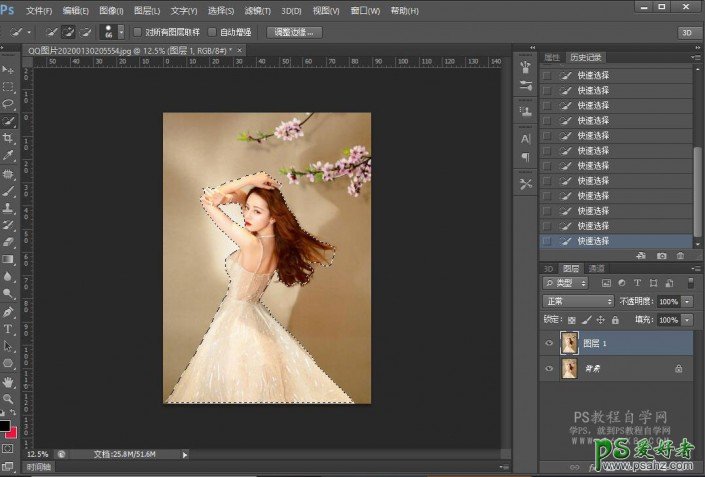
二、抠出来呢,把人物复制一层
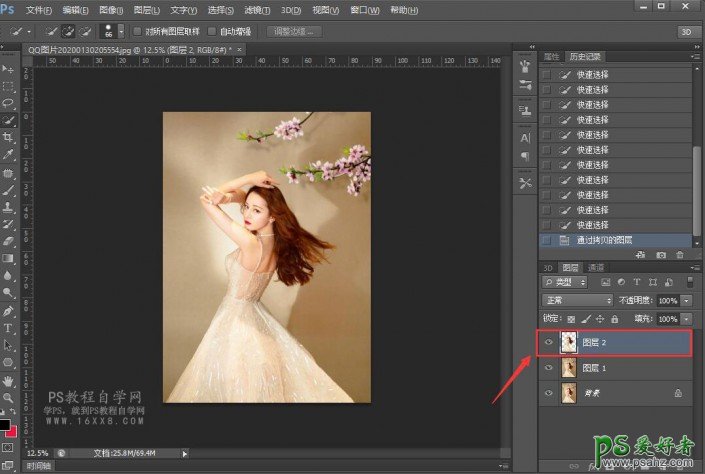
三、把刚刚选出来的人物图层隐藏一下,切换到图层1,用套索工具把人物选出来
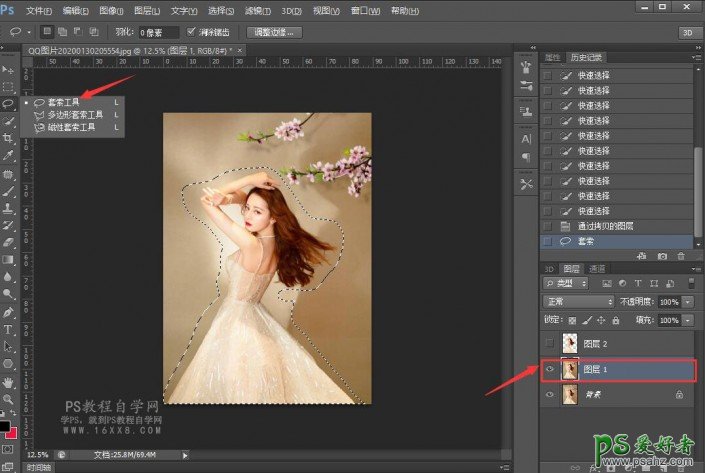
四、把人物选出来之后,右键点击填充,内容识别一下

五、内容识别后如下图
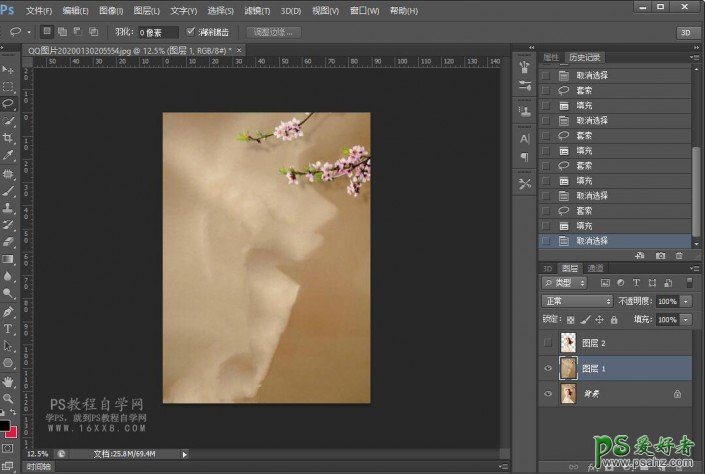
六、选中人物图层,把人物往左边移动一下,因为是碎片嘛,后面要留出一点位置来
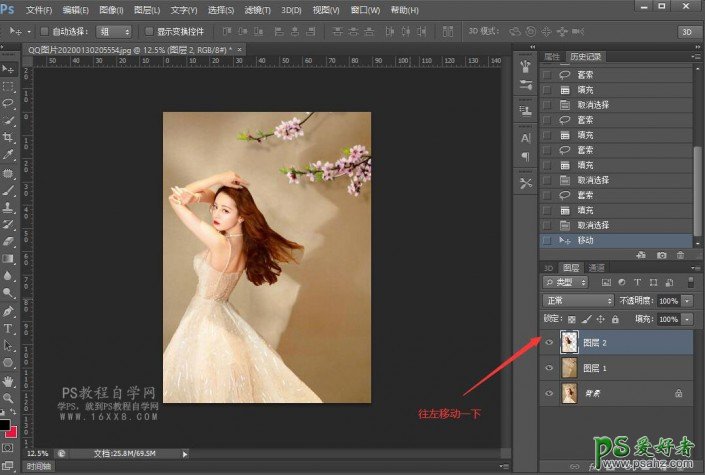
七、把人物复制一层
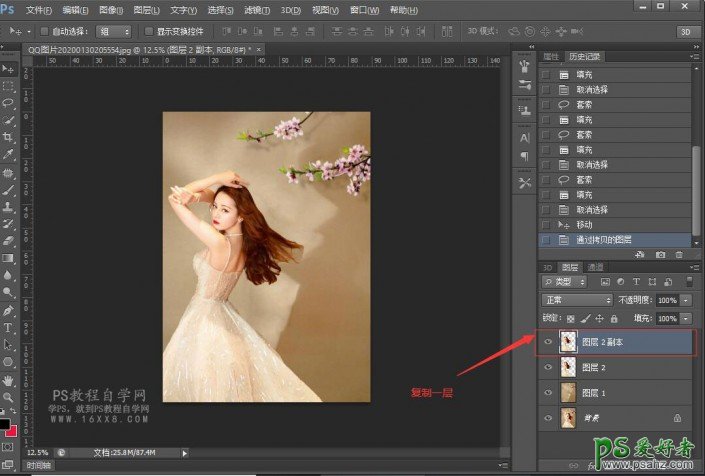
八、给这个图层创建白色蒙版

九、给图层2按住ALT键创建黑色蒙版

十、回到图层2的蒙版,笔刷这里选择的是PS自带的笔刷,选的66,画笔为黑色,在白色蒙版上,沿着人物的边缘进行涂抹
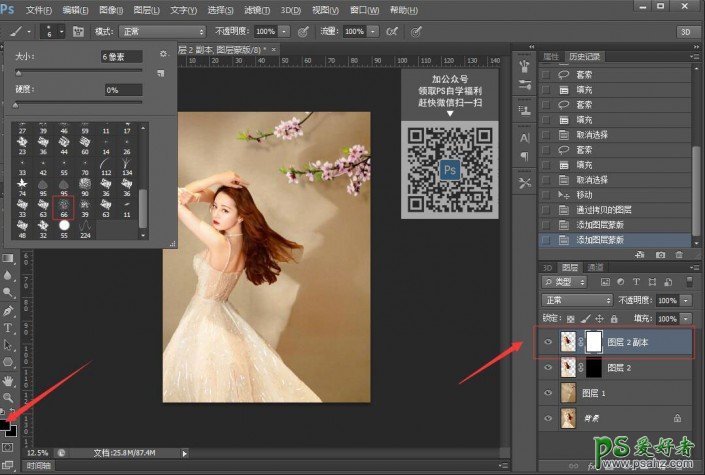
十一、涂抹完毕后是这个样子

十二、我们点击图层2的人物,执行滤镜-液化,用第一个工具,把人物往上推,能推多高推多高
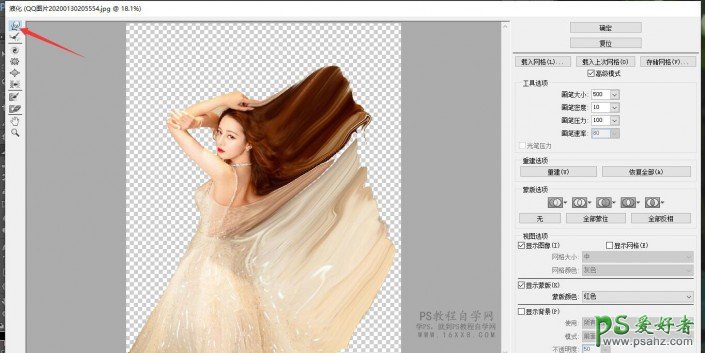
十三、我们现在回到图层2的黑色蒙版上,用白色画笔,还是用刚刚的笔刷

十四、点出一些碎片的效果,中间可以切换笔刷的大小,用键盘上的“【”“】”键

完成:

原文链接:http://www.psahz.com/ps_zhaopianchuli/23147.html
如有疑问请与原作者联系
标签:
版权申明:本站文章部分自网络,如有侵权,请联系:west999com@outlook.com
特别注意:本站所有转载文章言论不代表本站观点,本站所提供的摄影照片,插画,设计作品,如需使用,请与原作者联系,版权归原作者所有
- PS文字特效教程:制作公路上个性的涂鸦文字效果,喷涂文字。 2021-05-25
- PS图片特效制作教程:学习给铁塔图片制作成钻出手机屏幕的效 2021-05-24
- 学习用photoshop把浑浊的海水照片后期调出清澈的蓝色效果。 2021-05-24
- Photoshop设计蜂窝状的人像海报效果 2021-05-24
- PS人像修图教程:学习给性感美女艺术照修出质感肌肤效果。PS 2021-05-21
IDC资讯: 主机资讯 注册资讯 托管资讯 vps资讯 网站建设
网站运营: 建站经验 策划盈利 搜索优化 网站推广 免费资源
网络编程: Asp.Net编程 Asp编程 Php编程 Xml编程 Access Mssql Mysql 其它
服务器技术: Web服务器 Ftp服务器 Mail服务器 Dns服务器 安全防护
软件技巧: 其它软件 Word Excel Powerpoint Ghost Vista QQ空间 QQ FlashGet 迅雷
网页制作: FrontPages Dreamweaver Javascript css photoshop fireworks Flash
